SONYのXperiaシリーズはLINEMOでも使えるのでしょうか?動作確認済み端末や載っていない場合の確認方法についても解説しています。ところでXperiaのセット販売はあるのでしょうか?新しい端末の入手方法や手持ちのエクスペリアのLINEMOでの使い方についても紹介しています。
目次
動作確認済みXperia一覧

2022年7月現在、以下のXperiaがLINEMOで動作確認されています。
ドコモ・au・楽天モバイル版
ドコモ版
- Xperia 1 II
- Xperia 1 III
- Xperia 1 Ⅳ
- Xperia 10 II
- Xperia 10 III
- Xperia 10 Ⅳ
- Xperia 5
- Xperia 5 II
- Xperia Ace
- Xperia Ace II
- Xperia Ace Ⅲ
- Xperia 5 Ⅲ
※1 ただしデータ通信が×
au版
- Xperia 1 II
- Xperia 1 III
- Xperia 10 II
- Xperia 10 III
- Xperia 10 Ⅳ
- Xperia 5
- Xperia 5 II
- Xperia 8
- Xperia 1 Ⅳ
- Xperia 5 Ⅲ
- Xperia Ace Ⅲ
楽天モバイル版
- Xperia 10 III Lite
ソフトバンク・ワイモバイル版
ソフトバンク版
- Xperia 1
- Xperia 1 III
- Xperia 5
- Xperia 5 II
- Xperia 10 Ⅳ
- Xperia X Performance
- Xperia XZ
- Xperia XZ1
- Xperia XZ2
- Xperia XZ3
- Xperia XZs
- Xperia Z4
- Xperia Z5
- Xperia 1 Ⅳ
- Xperia 5 Ⅲ
ワイモバイル版
- Xepria Ace Ⅲ
- Xperia 10 II
- Xperia 10 III
- Xperia 8
SIMフリー版
- Xperia 1 III
- Xperia 10 III Lite
- Xperia PRO-I
- Xperia5Ⅲ
載っていないXperiaは使えない?

使用は自己責任
LINEMOでは2022年7月現在、以上の種類の端末の動作確認が取れていますが、その他のXperiaは未確認です。しかし載っていないXperiaが全て使えないというわけではありません。
あくまでLINEMOが公式に使えると確認しているだけで、実際には載っていないけれど使えるという端末もあります。しかしその場合の使用は自己責任となり、乗り換え後に使えなかったなどのトラブルが起きても責任を取ってくれるわけではありません。
LINEMOはソフトバンクの回線を使用しているため、ソフトバンクで使える端末は使える可能性が高いです。同様にワイモバイルもソフトバンク回線のため、ワイモバイルで販売されたXperiaも使える可能性が高いです。
キャリアによるバンドの違い
なぜこのような相性問題が起こるのでしょうか?
それは、対応している電波がキャリアによって異なり、ソフトバンクの端末ならソフトバンクの自社回線に合わせて設計しているためです。同様にドコモスマホはドコモ回線の電波に対応する設計で、au端末はauの回線に合わせて作っています。
そのため、他社で販売された端末を使用しようとすると、電波の一部が合わずに繋がりにくさや繋がらないというトラブルを起こしてしまいます。
通信できる周波数帯(対応バンド)はキャリアによって複数ありますが、重要なのは以下のバンドへの対応です。規格上、以下の電波に対応しているスマホは、問題なく使えるはずです。
| ドコモ |
4G: Band1, Band3, Band19 5G: n78, n79 |
|---|---|
| au |
4G: Band1, Band3, Band18(26) 5G: n77, n78 |
| ソフトバンク |
4G: Band1, Band3, Band8 5G: n77 |
| 楽天モバイル |
4G: Band3, Band18(ローミング時) 5G: n77 |
対応バンドの確認方法
各スマートフォンの対応バンドはメーカーの製品ページのスペック表などに載っています。
例えばXperia 1 II (XQ-AT42) ※2は公式サイトに以下のような記述がありました。
※2 SIMフリー版

出典:https://xperia.sony.jp/xperia/xperia1m2/spec_sony.html
| 5G | n77, n78, n79 |
|---|---|
| 4G | Band 1, 3, 4, 5, 7, 8, 12, 13, 17, 18, 19, 21, 26, 28, 38, 39, 40, 41, 42 |
| 3G | Band 1, 5, 6, 8, 19 |
| GSM | 850MHz/900MHz/1.8GHz/1.9GHz |
これをソフトバンクのバンドに合わせてみると4GがBand1, 3, 8に対応しており、規格が一致して使えることが分かります。同じく5Gもn77に対応しているため、ソフトバンクの5G電波を掴むことができると判断できます。
Band8(プラチナバンド)とは?
実はドコモ・au・ソフトバンクは完全に異なる電波を使っているのではなく、3社ともBand1, Band3は共通して対応しています。それならドコモ・au版も使えると考えてしまいがちですが、Band8に対応していないことが分かります。
実はソフトバンクで快適に通信するためにはBand8への対応が大切です。
Band8はなぜ重要なのでしょうか?
それはBand8はプラチナバンドと呼ばれて、繋がりやすい特徴を持つためです。
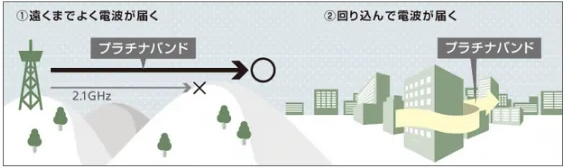
画像出典:https://iphone-mania.jp/news-61240/
プラチナバンドはビルなどの障害物にぶつかっても回り込んで届く性質、電波が減衰しにくく郊外に届きやすい性質があり、ビルの中や地下、田舎などで快適に通信を行うために必須ともいえる電波です。
ドコモ・au版は注意
残念ながら、ドコモ・auの販売しているXperiaの多くはBand8に対応していません。そのため、Band1とBand3の効果で一応通信はできるものの、電波の途切れやすいビルや地下、郊外などではつながりにくくなる可能性が高いです。
Xperiaはドコモ・au・ソフトバンク版とSIMフリー版があり、キャリア版は販売するキャリアに合わせて使えるバンドを制限しているケースが多く、同じ名前でも通信規格が異なるので、注意しましょう。
例えば、Xperia 1 IIは商品名はXperia 1 IIですが、型番が異なります。
ドコモ版 SO-51A
au版 SO-G01
ソフトバンク版 –
SIMフリー版 XQ-AT42
となっており仕様が異なります。
ソフトバンク・ワイモバイル・SIMフリー版はOK
LINEMOはソフトバンク・ワイモバイルと同じバンド(プラチナバンド含む)に対応しているため、SIMロックさえ解除できれば使える可能性が高いです。
またSIMフリー版はどのキャリアでも使えるように、各社のプラチナバンドに対応している可能性が高いため、使える可能性が高いです。これは使いたいSIMフリーのXperiaのスペック表で必ず確認するようにしましょう。
Xperiaの入手方法
セット販売はない

画像出典:https://www.softbank.jp/corp/news/press/sbkk/2021/20210218_04/
残念ながら、LINEMOではXperiaのセット販売はありません。というより端末販売自体がないです。しかし、他に入手できる手段がいくつもありますので、ご安心ください。
ソフトバンクオンラインショップで購入
LINEMOはソフトバンクの回線を使っているので、ソフトバンクの販売している端末は相性問題をクリアしています。そこで、ソフトバンクオンラインショップで端末を購入すれば確実です。
以前はスマホ回線とセットでないと買えませんでしたが、2022年現在はスマホ単体購入も可能になっています。ソフトバンクでの単体購入は48回分割払または一括購入もできます。
購入には、本人名義のクレジットカード、本人確認書類、メールアドレスが必要になります。
※端末取り替えサービスの「トクするサポート」、「トクするサポート+」は過去にソフトバンクで端末を48回分割払で購入した方のみの対応となっています。
ソフトバンクオンラインショップはこちら
ソニーストア等でのSIMフリー版の購入
Xperiaは全国に5店舗あるソニー公式ストアでSIMフリー版を購入することができます。またAmazonでも正規代理店が販売を行っています。
ただXperiaはSIMフリー版は一部端末のみしか扱いがないようです。
中古端末の購入
中古でも良い場合、イオシス・ゲオなどの中古ショップで購入する方法の他に、フリマサイトやヤフオクなどで入手する方法もあります。
特にフリマ・ヤフオクで中古を購入する場合は、赤ロム(端末代未払いや不正に入手された端末などでネットワーク利用制限がかかっている端末)を購入しないように注意が必要です。
またSIMロック解除済みか、SIMロック解除ができるかどうかの点も確認することが大切です。
もちろんキャリアはソフトバンク版・ワイモバイル版またはSIMフリー版を選ぶようにしてください。(ドコモ版・au版はバンド8に非対応のことが多く、快適に通信できない可能性が高いです。)
手持ちのXperiaをラインモに乗り換えて使う方法

SIMロックを解除する
まずSIMロックを解除しましょう。
以下の日付以降に発売されたスマホはSIMロックが解除可能です。
- ドコモで購入した端末:2015年5月1日以降発売
- auで購入した端末:2015年4月23日以降発売
- ソフトバンクで購入した端末:2015年5月1日以降発売
ドコモ・auで購入した場合はマイページなどからSIMロックの解除手続きを申し込みます。SIMロック解除コードが発行されるので、他社のSIMを挿した状態でXperiaを起動させ、SIMロック解除コードを入力します。
以下の日付以降に購入した端末はSIMロックがかかっていないため、ロック解除が不要です。
- ドコモ:2021年8月27日
- au/UQモバイル:2021年10月1日
- ソフトバンク/ワイモバイル:2021年5月12日
また楽天モバイルはもともとSIMロックをかけていないため、解除手続きは不要です。
申し込みに必要なものを揃える

LINEMOの申し込みには、
- 本人確認書類
- 本人名義のクレジットカード・銀行口座
の2点が必要になります。
MNP予約番号を発行する
この手続きは、今の番号をそのまま使い続けたい方のみ必要です。
MNP予約番号を発行して申込時に入力することで、電話番号の引き継ぎを行います。なおソフトバンク・ワイモバイル・LINEモバイルから乗り換える場合は、自動で行われるため、取得手続きは不要です。
その他のSIM回線では以下のようにして発行することができます。
| ドコモ |
電話:151番(ドコモ回線より) ネット:My docomoから取得可能 |
|---|---|
| au |
電話:0077-75470番(au・一般回線より) ネット:My auから取得可能 |
| ソフトバンク | 今回は不要 |
| 楽天モバイル |
電話:050-5434-4653 ネット:my楽天モバイルから取得可能 |
| ワイモバイル | 今回は不要 |
| UQモバイル |
電話:0120-929-818 ネット:My UQmobileから取得可能 |
| その他 |
電話:- ネット:マイページなどから取得可能 |
MNP予約番号には15日間の期限がありますが、10日以上残っていないとLINEMOには申し込めないので、MNP予約番号は申し込み直前に取得するようにしてください。
申し込む
公式ページから申し込みます。今回はMNPを想定していますが、MNP不要(番号を新しく取得する)方は、MNPの項目を読み飛ばしてください。
- 今の電話番号をそのまま使用するを選択
- 利用中の携帯電話会社を選択
- 注意事項を確認
- SIMかeSIMかを選択
- プランを選択
- MNP予約番号を入力(ソフトバンク・ワイモバイル・LINEモバイルの場合は不要)
- 本人確認書類をアップロード
- クレジットカード情報・銀行口座情報を入力
- 注意事項の確認と申し込み完了
ソフトバンク・ワイモバイルではMNP予約番号の入力は行いませんが、マイソフトバンク・マイワイモバイルにログインするので、ログイン情報を準備しておきましょう。
申し込み後、審査と本人確認があり、問題なければ数日以内にSIMが発送されます。
開通手続き
SIMが届いたら、MNP転入(会社の切り替え)開通手続きを行います。
10:00~19:00の間に0800-919-3448へ電話をかけます。音声ガイダンスで、切り替える電話番号と4桁のネットワーク暗証番号を入力します。
ソフトバンク・ワイモバイルの場合も、ソフトバンク・ワイモバイルの契約時に決めた、4桁のネットワーク暗証番号を入力します。
SIMの挿入
SIMカードの切り替えが終わったら、スマホ本体にLINEMOのSIMカードを差し込みます。
LINEMOのSIMカードは切り離して使う「マルチSIM」のため、使いたいXperiaのSIMサイズに合わせて切り離します。といっても最近5年以内のSIMカードサイズはほぼnano-SIMなので、一番小さいサイズで切り離せば良いはずです。
スマホの電源をオフにして、SIMカードを差し込み端末を起動します。
APN設定
SIMを差し込むと電話はすぐ使えるようになりますが、データ通信はできません。そのためSIMをいれて再起動したら、APN設定を行います。
※ワイモバイル・ソフトバンクで購入したXperiaは自動で設定されます。
「設定」→「モバイルネットワーク」→「モバイルデータ通信」→「アクセスポイント名(APN)」と進んで、LINEMOの項目がない場合は、新規作成します。内容は以下のようになります。
| 名前 | LINEMO |
|---|---|
| APN | plus.acs.jp |
| ユーザ名 | lm |
| パスワード | lm |
| MCC | 440 |
| MNC | 20 |
| 認証タイプ | CHAP |
| APNタイプ | default,mms,supl,hipri |
入力し終わったら、保存して「LINEMO」の項目を選択します。
アクセスポイント名の設定が終わって数十秒ほど待ちます。
Wi-Fiをオフにしてデータ通信ができるか確認してください。
4G/5Gにならない・繋がらない時
SIMをいれてAPN設定をしてもデータ通信ができない、3Gにはなるが4G・5Gにならないという場合は、以下の項目をチェックしてみてください。
- APN設定を見直す
- 端末を再起動する
- しばらく(数十秒)待つ
- SIMカードを入れ直してみる
- モバイルデータをON/OFFしてONにする
などをトライしてみてください。
もし以上を試してみてだめだった場合、他にSIMフリースマホがあればそちらでも設定してみて、繋がらないようであればSIMカードに異常がある可能性があるので、チャットサポートに連絡してみてください。
XperiaをLINEMOで使う方法のまとめ
- LINEMOの動作確認済み端末リストに載っているXperiaなら確実に使える
- リストに載っていない=使えない訳ではないが、自己責任になる
- 2015年5月発売以降のソフトバンク・ワイモバイル版はほぼ確実に使える
- ドコモ・au・楽天モバイル版は電波が合わない可能性があり要注意
- SIMフリー端末などは4GのBand1, 3, 8、5G端末なら5Gのn77に対応しているかチェックする
現在使っているXperiaを使うためには、動作確認済み端末リストで確認する必要がありますが、ドコモ・auの方は載っていない機種の場合も多いでしょう。その場合、どうしてもそのXperiaを活かしたいのであれば、LINEMOではなく、ドコモならahamo(アハモ)、auならpovo(ポヴォ)を使ったほうがよいのかもしれません。
しかしソフトバンクやワイモバイルの方、今からXperiaを購入して使いたいと考えている方、ドコモ・auでもラインモを使いたいという方であれば、ソフトバンクオンラインショップでXperiaを購入する方法もあります。
LINEMOは3GBが990円、20GBも2,728円で使えるという破格のサービスです。回線はソフトバンクをそのまま使っているため、お昼などの速度低下はありません。
Xperiaは高い端末も多いですが、回線をLINEMOにして安く乗り換えれば新品を買ってもそれほど負担は大きくありませんし、分割払いにも対応しています。
ぜひこの機会にLINEMOに乗り換えてスマホ料金を安くしていきましょう!

